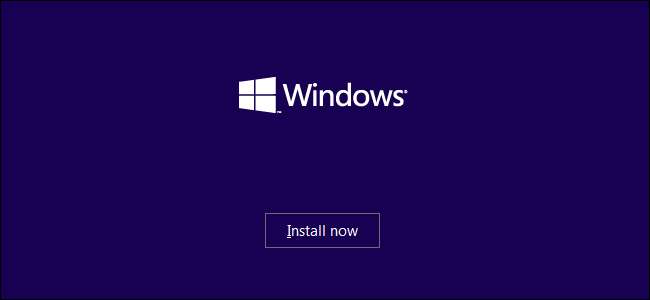
Para muchas personas, Windows parece ralentizarse con el tiempo. Muchas personas solucionan este problema reinstalando Windows con regularidad. Pero, ¿necesita reinstalar Windows con regularidad? Y, de ser así, ¿con qué frecuencia necesita reinstalarlo?
Reinstalar Windows es un inconveniente. Debe realizar una copia de seguridad de todos sus datos, pasar por el proceso de instalación, reinstalar todos sus programas favoritos y restaurar sus datos. Todas estas actividades consumen un tiempo valioso.
Por qué Windows se ralentiza con el tiempo
La principal razón por la que la gente reinstala Windows es que se ralentiza con el tiempo. Pero, ¿por qué los sistemas Windows se ralentizan con el tiempo?
- Programas de inicio : Examine un sistema Windows que está ralentizado y es probable que encuentre que se han instalado muchos programas de inicio adicionales, lo que alarga el proceso de inicio, abarrota la bandeja del sistema con iconos inútiles y consume CPU, memoria y otros recursos del sistema en segundo plano. Peor aún, algunas computadoras pueden venir con una cantidad considerable de programas de inicio innecesarios gracias a bloatware instalado por el fabricante .
- Complementos, servicios y más de Explorer : Las aplicaciones que agregan accesos directos al menú contextual del Explorador de Windows pueden hacer que hacer clic con el botón derecho en los archivos demore mucho más si están mal programados. Es posible que otros programas se instalen como un servicio del sistema, por lo que se ejecutan en segundo plano aunque usted no pueda verlos. Incluso si no están en la bandeja del sistema, los programas inútiles pueden ralentizar su PC.
- Suites de seguridad pesada : Las suites de seguridad como Norton suelen ser muy pesadas y consumen muchos recursos para realizar todas sus funciones. No necesitas un paquete de seguridad completo —Sólo un programa antivirus.
- Herramientas de limpieza de PC : Las herramientas de limpieza de PC son generalmente estafas . Paradójicamente, pueden hacer que su computadora sea aún más lenta si se agregan como un programa de inicio y se ejecutan en segundo plano. Los programas de limpieza de PC más estafadores también pueden instalar software espía adicional y otros archivos basura. Puedes usar algo como CCleaner en su lugar, pero hay incluso mejores opciones .
- Otro basura : Las aplicaciones mal escritas pueden saturar su sistema con inútiles Archivos DLL y llene su registro con entradas innecesarias. Es posible que las peores aplicaciones no se limpien correctamente después de sí mismas, dejando estas cosas en su sistema incluso después de desinstalarlas.
- Barras de herramientas del navegador : Las extensiones de navegador legítimas pueden ralentizarlo lo suficiente, pero los complementos basura como la terrible barra de herramientas de Ask.com puede ralentizar las cosas aún más.
En otras palabras, la principal causa de que un sistema Windows se ralentice con el tiempo es la instalación de software basura.
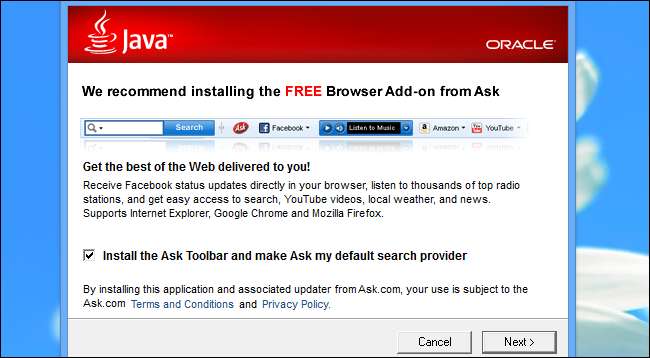
Cómo evitar que Windows se ralentice con el tiempo
Para mantener su sistema Windows funcionando como nuevo, debe cuidarlo adecuadamente.
- Instale solo el software que utilizará. Elija programas ligeros y bien escritos que respeten su sistema en lugar de ralentizarlo.
- Preste atención al instalar software y evite instalar barras de herramientas del navegador, software espía y otro software basura que pueda ralentizar su computadora.
- Desinstale con regularidad el software que no utiliza desde el Panel de control. Incluso el software útil puede ejecutarse en segundo plano y ralentizar las cosas.
- Ocasionalmente use herramientas como Liberador de espacio en disco para eliminar los archivos temporales desperdiciando espacio en su disco duro . No es necesario que reinstale Windows para deshacerse de ellos.
- También cuide adecuadamente su navegador web. Utilice una selección mínima de extensiones de navegador. Si no usa una extensión de navegador, desinstálela; solo está consumiendo recursos del sistema y ralentizando su navegador sin una buena razón.
- Seleccione con cuidado programas de seguridad mínimos y ligeros. Todo lo que necesita instalar en Windows ahora es una aplicación antivirus y posiblemente una aplicación anti-exploit. Con Windows 10, el Windows Defender integrado más una aplicación anti-exploit como Malwarebytes hacen una gran combinación.
- Utilice una herramienta de administrador de inicio como el integrado en Windows 10 para podar programas inútiles de su proceso de inicio.

Consejos para probar el software
Si desea probar el software sin dejar que estropee su sistema, considere instalarlo en un máquina virtual o usando una herramienta de sandboxing como Sandboxie para aislarlo del resto de su sistema. El software no podrá alterar su sistema operativo principal, solo su máquina virtual o entorno de espacio aislado.

Entonces, ¿cuándo necesito reinstalar Windows?
Si está cuidando adecuadamente Windows, no debería necesitar reinstalarlo con regularidad. Sin embargo, hay una excepción: debe reinstalar Windows cuando actualice a una nueva versión de Windows. Omita la instalación de la actualización y vaya directamente a una instalación limpia , que funcionará mejor. Realizar una instalación de actualización puede resultar en una variedad de problemas; es mejor comenzar con una pizarra limpia.
Si su sistema Windows se ha ralentizado y no se acelera sin importar cuántos programas desinstale, debería considerar reinstalar Windows. Reinstalar Windows puede ser a menudo una forma más rápida de deshacerse del malware y solucionar otros problemas del sistema además de solucionar y reparar el problema específico. Sin embargo, debería intentar cuidar mejor de Windows en el futuro.
Si su computadora con Windows está funcionando bien, no necesita pasar horas reinstalando su sistema operativo, incluso si han pasado años desde la última vez que reinstaló Windows. Esa es una señal de que está haciendo un excelente trabajo cuidando su sistema Windows.
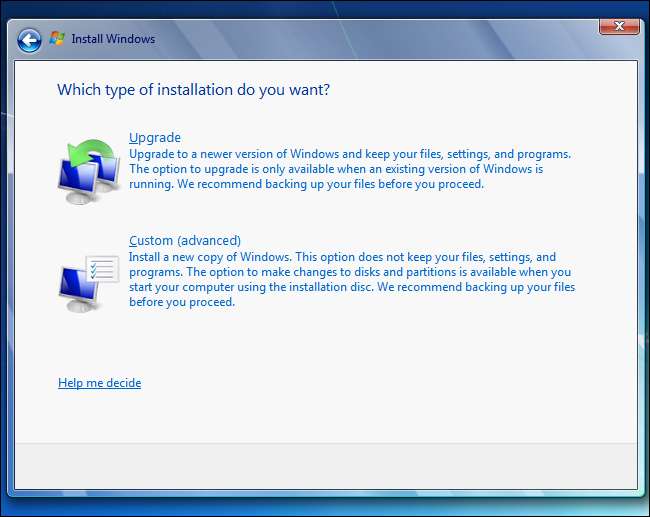
Cómo reinstalar Windows rápidamente
Si va a reinstalar Windows, Windows 10 hace que esto sea mucho más manejable. Función "Refresh Your PC" de Windows 10 Realiza efectivamente una reinstalación rápida de Windows, eliminando todos sus programas de escritorio instalados y cualquier otra modificación del sistema, mientras conserva sus archivos personales. Ni siquiera necesita un disco de Windows para hacer esto.
Si está utilizando una versión anterior de Windows, puede reinstalar Windows desde un disco de instalación de Windows o restaurarlo desde la partición de recuperación de su computadora. Antes de reinstalar Windows desde el disco o la partición de recuperación, asegúrese de tener copias de seguridad de todos sus archivos importantes. Leer nuestra guía para reinstalar Windows para más información.

Hay otras razones para reinstalar Windows. Quizás le guste ese entorno de Windows limpio y "como nuevo". Sin embargo, si selecciona cuidadosamente el software que instala y cuida adecuadamente su sistema Windows, no debería tener que reinstalar Windows con regularidad.
Claro, la fragmentación del sistema de archivos también puede hacer que Windows se ralentice con el tiempo, pero Windows desfragmenta automáticamente su disco duro y la desfragmentación ni siquiera es necesaria en SSD .







